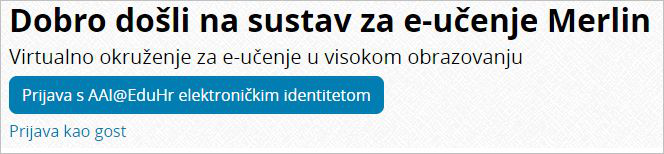 Prijava na sustav Merlin vrši se upisivanjem korisničkog imena i lozinke elektroničkog identiteta u sustavu AAI@EduHr. Prijava se vrši na adresi merlin.srce.hr odabirom dugmeta Prijava s AAI@EduHr elektroničkim identitetom.
Prijava na sustav Merlin vrši se upisivanjem korisničkog imena i lozinke elektroničkog identiteta u sustavu AAI@EduHr. Prijava se vrši na adresi merlin.srce.hr odabirom dugmeta Prijava s AAI@EduHr elektroničkim identitetom.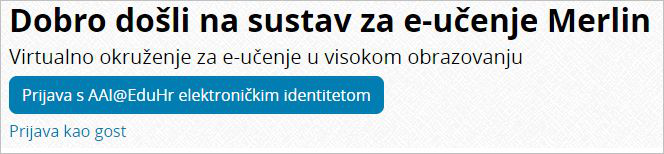 Prijava na sustav Merlin vrši se upisivanjem korisničkog imena i lozinke elektroničkog identiteta u sustavu AAI@EduHr. Prijava se vrši na adresi merlin.srce.hr odabirom dugmeta Prijava s AAI@EduHr elektroničkim identitetom.
Prijava na sustav Merlin vrši se upisivanjem korisničkog imena i lozinke elektroničkog identiteta u sustavu AAI@EduHr. Prijava se vrši na adresi merlin.srce.hr odabirom dugmeta Prijava s AAI@EduHr elektroničkim identitetom.
Korisničko ime elektroničkog identiteta u sustavu AAI@EduHr potrebno je upisati u sljedećem obliku: korisnickoime@ustanova.hr.
Primjer: pperic@srce.hr
Elektronički identitet u sustavu AAI@EduHr otvara kontakt osoba (administrator) za otvaranje elektroničkih identiteta na ustanovi korisnika.
Popis administratora po ustanovama
Napomena: nije se moguće prijaviti upisivanjem adrese e-pošte izvan sustava AAI@EduHr (npr. hotmail.com, gmail.com, net.hr i slično).
Pogledajte i animaciju.
(Priručnik, Merlin 22/23 Prijava u sustav)
Na vrhU slučaju da korisnik zaboravi svoju lozinku, potrebno se obratiti kontakt osobi na fakultetu koja je zadužena za otvaranje elektroničkih identiteta u sustavu AAI@EduHr.
Popis administratora po ustanovama
Na vrhPrilikom prve prijave obavezno je upisati adresu e-pošte. Potrebno je provjeriti i ostale podatke (ime, prezime, grad, državu).
Za promjenu neispravnih podataka pogledajte Pitanje 4. Unesene promjene spremaju se odabirom dugmeta "Promijeni osobne podatke". Nakon uspješne prijave korisnik pristupa upisanim kolegijima.
(Priručnik, Merlin 22/23 Prijava u sustav)
Za promjenu neispravnih podataka, a koje nije moguće promijeniti na sustavu za e-učenje Merlin (npr. ime i prezime), potrebno se obratiti kontakt osobi na fakultetu koja je zadužena za otvaranje elektroničkih identiteta u sustavu AAI@EduHr.
Popis administratora po ustanovama
Na vrhAko nakon prijave na sustav Merlin korisnik ne vidi svoje kolegije, znači da još nije upisan u niti jedan kolegij.
Dodatne upite možete poslati na: moodle@srce.hr.
Na vrhU e-kolegij se upisuje odabirom naziva e-kolegija. Popis svih dostupnih e-kolegija vidljiv je odabirom poveznice "Svi e-kolegiji" u bloku "Popis e-kolegija" koji se nalazi u stupcu s blokovima s desne strane sučelja. Nakon toga je potrebno odabrati svoju ustanovu te u popisu e-kolegija pronaći željeni e-kolegij.
E-kolegij može biti zaštićen lozinkom koju studenti dobiju od svog nastavnika.
(Priručnik, Merlin 22/23 Upis u e-kolegij)
U sustavu Merlin nije omogućen samostalni ispis iz e-kolegija. Za ispis iz e-kolegija obratite se predmetnom nastavniku.
Na vrhAko se prilikom upisa u e-kolegij pojavi poruka "Samostalni upis nije omogućen" to znači da nije dopušten samostalan upis studenata. Za upis u e-kolegij potrebno se obratiti predmetnom nastavniku.
Na vrhDa biste omogućili Samostalni upis studenata u e-kolegij potrebno je u bloku Administracija -> Administracija e-kolegija -> Korisnici -> Upis korisnika odabrati ikonu oka pokraj načina upisa Samostalni upis (Student). Samostalni upis moguće je onemogućiti ponovnim odabirom iste ikone.
Za postavljanje lozinke e-kolegija pogledajte Pitanje 10.
Pogledajte i animaciju.
Na vrhLozinka e-kolegija postavlja se u postavkama Samostalnog upisa. U bloku Administracija -> Administracija e-kolegija -> Korisnici -> Upis korisnika potrebno je kod načina upisa Samostalni upis (Student) odabrati ikonu kotačića (Uredi) te u polje Lozinka e-kolegija upisati željenu lozinku. Odabirom ikone Oka može se vidjeti upisana lozinka.
Na vrhKorisnici se prilikom samostalnog upisa u e-kolegij mogu automatski upisati i u određenu grupu uporabom lozinke grupe.
Kada su studenti u e-kolegiju podijeljeni u grupe, potrebno je definirati lozinku e-kolegija (koju nećete davati studentima) te lozinke grupa koje ćete dati studentima ovisno u koju se grupu trebaju upisati. U slučaju kada se neki studenti trebaju upisati u e-kolegij, ali ne i u grupe, njima je potrebno dati lozinku e-kolegija.
U postavkama izrađene grupe potrebno je postaviti Lozinku grupe (blok Administracija -> Administracija e-kolegija -> Korisnici -> Grupe). Da bi se postavljena lozinka mogla koristiti i za upis u grupu prilikom upisa u e-kolegij, potrebno je u postavkama Samostalnog upisa (blok Administracija -> Administracija e-kolegija -> Korisnici -> Upis korisnika) uključiti mogućnost Koristi lozinke za upis u grupu.
Prilikom upisa u e-kolegij, studenti u prostor za upisivanje lozinke e-kolegija upisuju samo lozinku grupe te su automatski upisani u e-kolegij te raspoređeni u željenu grupu.
Na vrhE-kolegij je, prilikom otvaranja, postavljen nevidljivim za studente. Nastavnik sam mijenja ovu opciju kad smatra da je e-kolegij pripremljen za studente.
Vidljivost e-kolegija podešava se odabirom poveznice Postavke u središnjem dijelu sučelja ili u bloku "Administracija" odabirom mogućnosti "Postavke". Polje "Vidljivo" potrebno je prebaciti na postavku "Prikaži".
Pogledajte i animaciju.
(Priručnik, Merlin 22/23 Administracija e-kolegija)
Na vrhKazneni bodovi za svaki netočan odgovor odnose se na dopušteni broj pokušaja rješavanja pojedinoga pitanja, a primjenjuju se samo u nekim oblicima testa (adaptivni i interaktivni test s višestrukim pokušajima koji dopuštaju višekratno odgovaranje na pitanje). Iz padajućeg izbornika odabire se željeni postotak, što znači da će svaki sljedeći put kad odgovori na pitanje student dobiti broj bodova umanjen za iznos kaznenog boda.
Ako je postotak postavljen na 0, student može više puta odgovarati na pitanje, a da uvijek ima mogućnost osvajanja maksimalnog broja bodova. Ako su kazneni bodovi postavljeni na 100%, student ima samo jedan pokušaj za osvajanje svih bodova. I dalje ostaje mogućnost odgovaranja na to pitanje, ali će broj osvojenih bodova biti 0.
(Priručnik, Merlin 22/23 Izrada pitanja za testove)
Na vrhPostavljanje negativnih bodova pri izradi pitanja s višestrukim odabirom sprječava mogućnost odabira svih odgovora (i točnih i netočnih) i postizanje maksimalnog broja bodova na pitanju. Za svaki pogrešan odgovor potrebno je staviti određeni postotak negativnih bodova, ovisno za koliko se želi umanjiti konačan broj bodova u slučaju odabira nekog pogrešnog odgovora. Odabir jednog pogrešnog odgovora može oduzeti samo dio ili sve bodove na pitanju.
(Priručnik, Merlin 22/23 Višestruki odabir)
Na vrhKada nastavnik rješava test, sustav smatra da nastavnik vrši provjeru testa te njegove pokušaje rješavanja neće zapisati kao što upisuje studentske jer bi to mijenjalo pravu statistiku.
Na vrhPreporučeni način prijenosa pitanja za test iz jednog e-kolegija u drugi je uporabom aktivnosti "Test". U novi test unesu se sva željena pitanja, a potom se taj test izveze u željeni e-kolegij. Pitanja iz uvezenog testa pojavit će se u bazi pitanja u bloku "Administracija". Test se tada može obrisati, a poveznice u pitanjima prilagodit će se novom e-kolegiju.
(Priručnik, Merlin 22/23 Kopiranje modula iz drugoga e-kolegija (Uvoz))
Na vrhTest može uvesti samo osoba koja je u ulozi izvođača kolegija ili nositelja kolegija u tim e-kolegijima. U e-kolegij u koji se želi uvesti test, u bloku "Administracija" odabere se mogućnost "Uvoz". Potrebno je odabrati e-kolegij u kojem se nalazi test, a zatim označiti test koji se želi uvesti. Uvezeni test pojavit će se u e-kolegiju u istoj temi ili tjednu ovisno o postavkama e-kolegija u kojem se test nalazio. U uvezenom testu poveznice sa slikama i ostalim datotekama preuzetim iz originalnog testa prilagodit će se novom e-kolegiju pa ih nije potrebno dodatno uređivati.
Na isti način mogu se prebacivati svi ostali resursi i aktivnosti.
Napomena: uvoz je moguć samo između e-kolegija koji su na istoj akademskoj godini. E-kolegij ili dijelovi e-kolegija iz "Arhive kolegija" moguće je prebaciti u novi e-kolegij isključivo izradom sigurnosne kopije.
(Priručnik, Merlin 22/23 Kopiranje modula iz drugoga e-kolegija (Uvoz))
Na vrh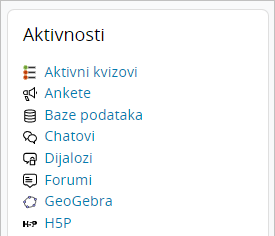 Uključivanjem bloka "Aktivnosti" moguće je vidjeti popis svih resursa i aktivnosti izrađenih u e-kolegiju. Blok "Aktivnosti" dodaje se iz popisa blokova nakon omogućenih izmjena. Ovaj blok omogućava i prikaz sažetaka napisanih kod pojedinih resursa ili aktivnosti te na taj način olakšava pretragu i snalaženje među postavljenim materijalima.
Uključivanjem bloka "Aktivnosti" moguće je vidjeti popis svih resursa i aktivnosti izrađenih u e-kolegiju. Blok "Aktivnosti" dodaje se iz popisa blokova nakon omogućenih izmjena. Ovaj blok omogućava i prikaz sažetaka napisanih kod pojedinih resursa ili aktivnosti te na taj način olakšava pretragu i snalaženje među postavljenim materijalima.
(Priručnik, Merlin 22/23 Popis aktivnosti i resursa u e-kolegiju)
Na vrhSadržaj u e-kolegiju izrađuje i postavlja predmetni nastavnik. Ako ne možete pristupiti željenom sadržaju, obratite se predmetnom nastavniku.
Na vrhSadržaj pojedinoga e-kolegija može se u drugi e-kolegij prebaciti izradom "Sigurnosne kopije" u bloku "Administracija". Pri izradi sigurnosne kopije nastavnik odlučuje koje će podatke iz postojećega e-kolegija prebaciti u novi. Pogledajte i Pitanje 17.
Za prijenos cijelih e-kolegija te pojedinih resursa/aktivnosti e-kolegija iz prethodne akademske godine potrebno je u bloku "Administracija" pod stavkom "Dodatne postavke kolegija" odabrati mogućnost "Vraćanje e-kolegija iz prethodne akademske godine". Nakon toga započinje procedura vraćanja e-kolegija.
(Priručnik, Merlin 22/23 Sigurnosna kopija)
Na vrhPrilikom uporabe teksta iz programa MS Word u sustav Merlin potrebno je potpuno ukloniti oblikovanje kako bi se u sustavu Merlin tekst ispravno prikazivao. Preporuča se kopiranje teksta iz MS Worda prvo u program Notepad te potom iz njega u sustav Merlin gdje se tekst može dodatno oblikovati.
(Priručnik, Merlin 22/23 Alati za uređivanje teksta)
Na vrhMogućnost promjene jezika sučelja standardna je postavka sustava za e-učenje Merlin. Svaki korisnik može promijeniti jezik sučelja u postavkama svog profila. U slučaju kada postoji potreba za prijevodom sadržaja e-kolegija, dakle materijala koje je nastavnik postavio u e-kolegij, moguće je koristiti dodatke za prevođenje unutar internetskih preglednika. Za prevođenje e-kolegija u sustavu Merlin preporučamo aplikaciju Google Translate preglednika Google Chrome koja omogućava prevođenje cijele stranice i nakon prijave u sustav.
Na vrhAko se pojavi problem s prikazom pojedinih elemenata u sustavu Merlin, potrebno je provjeriti pojavljuje li se problem i u nekom drugom internetskom pregledniku (Microsoft Edge, Mozilla Firefox). Vrlo često je to uzrok problema.
Dodatne upite možete poslati na: moodle@srce.hr.
Na vrhSvi e-kolegiji na sustavu Merlin arhiviraju se istekom akademske godine. Za novu akademsku godinu otvaraju se novi e-kolegiji.
Blok "Arhiva e-kolegija" nalazi se naslovnici sustava Merlin i sadrži poveznice na prethodne akademske godine. Poveznica "Arhiva e-kolegija" dostupna je i u padajućem izborniku "Rad na sustavu" na traci s izbornicima.
(Priručnik, Merlin 22/23 Arhiva e-kolegija)
Na vrhMatematičke formule u sustavu Merlin možete omogućiti tako da postavite da Vam je uređivač teksta Atto HTML uređivač (Izbornik profila -> Postavke -> Postavke uređivača teksta -> Atto HTML uređivač). Nakon toga gdje god u sustavu možete upisati tekst (resursi, aktivnosti, pitanja) možete odabrati dugme Uređivač jednadžbe (sličica kalkulatora) i zatim pisati željene matematičke izraze i formule (LaTeX izraze).
Napominjemo da ako želite da i studenti mogu pisati formule (npr. u testu kao odgovor na esejsko pitanje) i oni moraju postaviti u svom profilu da im je uređivač teksta Atto HTML uređivač.
Na vrhAko korisnik ne želi dobivati obavijesti o prijavama istu je moguće isključiti iz izbornika osobnog profila (izbornik pokraj slike korisnika) odabirom poveznice Postavke -> Korisnički račun -> Postavke obavijesti te odznačiti mogućnost primanja putem e-maila u sekciji Sustav->Obavijesti o novim prijavama.
Na vrh